Ningún dispositivo es perfecto, por lo que se encontrará con problemas de vez en cuando. Por ejemplo, la pantalla de su iPad puede dejar de funcionar repentinamente, haciendo que su dispositivo sea inútil.
En lugar de comprar un nuevo dispositivo iOS, hay algunas cosas que puede intentar para solucionar el problema. Pero, si comienza a experimentar este problema después de dejar caer su dispositivo, es posible que se enfrente a un problema de hardware. Espero que los siguientes consejos funcionen para usted.
Limpia la pantalla de tu iPad

Eres una abeja tan ocupada que normalmente limpiar la pantalla de tu iPad ni siquiera se te pasa por la cabeza. Estás ocupado con cosas más importantes que simplemente no tienes tiempo para limpiar.
Limpiar la pantalla no se trata de rociar limpiacristales y limpiarla. Hay cosas que debe tener en cuenta al limpiar la pantalla de su iPad, como:
- Asegúrese de que su iPad esté apagado o en modo de suspensión
- Use un paño de limpieza de microfibra
- Limpiar la pantalla con pequeños movimientos circulares
- Humedece el paño con agua.
- Nunca rocíe líquido directamente sobre el iPad
- No utilice disolventes, aerosoles ni abrasivos.
- Tenga cuidado de no introducir una cantidad de líquido en las aberturas
Una vez que haya tomado todas las precauciones necesarias, intente usar la pantalla táctil, pero asegúrese de que sus manos estén limpias y secas. También quítese los guantes que esté usando. No todos los guantes funcionan bien con pantallas táctiles.
Quitar los accesorios
Si ha agregado una hoja o envoltura de plástico a su iPad, intente quitarla para ver si soluciona el problema.
Desinstalar aplicaciones instaladas recientemente
Se sabe que las aplicaciones causan todo tipo de problemas, incluidos los problemas de la pantalla táctil. Desinstale la última aplicación que instaló para ver si soluciona el problema.
Si tiene algunos instalados, intente desinstalarlos todos para ver si eso soluciona el problema. Para desinstalar una aplicación, mantenga presionada la aplicación que desea eliminar y aparecerá la opción de desinstalación.
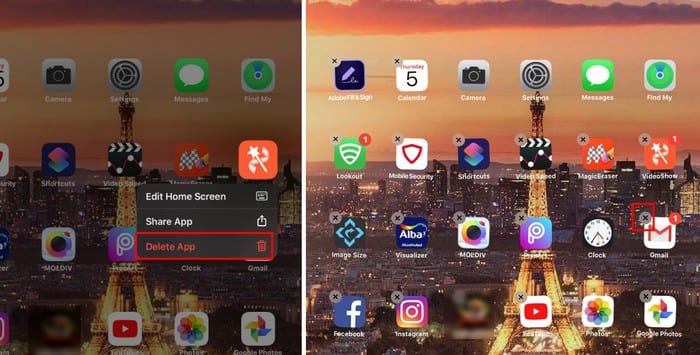
Si presiona el ícono un poco más de lo habitual, los íconos comenzarán a bailar. También tendrán una X junto a ellos, toque la X para desinstalar una aplicación.
¿La pantalla ha sido reemplazada recientemente?
¿Quién no ha dejado caer su dispositivo, verdad? Sucede, pero tras la caída llega el reemplazo de la pantalla. Si llevó su iPad para reemplazar la pantalla a una ubicación no autorizada por Apple, es posible que el reemplazo de terceros no sea compatible.
Lo mejor que puede hacer es devolverlo al lugar donde reemplazó la pantalla y explicar su problema.
¿Tu iPad está actualizado?
¿No recuerdas la última actualización de tu iPad? Las actualizaciones pueden llevar algún tiempo y, debido a esto, es posible que posponga la actualización de su iPad. Compruebe si hay una actualización de software esperando a su iPad.
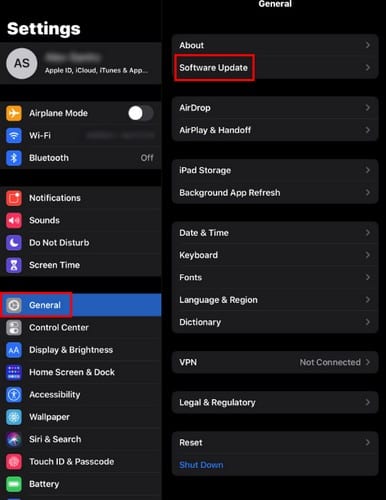
Para buscar una actualización en su iPad, vaya a:
- configuraciones
- General
- Actualización de software
Su iPad buscará actualizaciones pendientes. Si está actualizado, verá un mensaje informándole.
Ajustar la sensibilidad táctil 3D
Si su dispositivo tiene esta función, ajustar el control deslizante de sensibilidad puede ayudar. Para modificarlo, vaya a:
- configuraciones
- General
- Accesibilidad
- Toque 3D
- Ajustar el control deslizante
¿Espacio de almacenamiento insuficiente?
Su problema con la pantalla táctil podría estar relacionado con una baja capacidad de almacenamiento. Su iPad necesita suficiente espacio de almacenamiento para que todas las funciones funcionen correctamente. Yendo a:
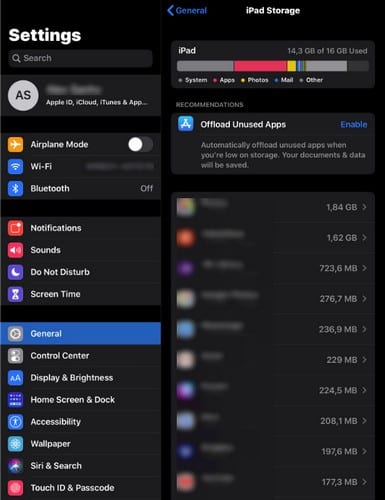
- configuraciones
- General
- Almacenamiento de iPad
Puede ver qué ocupa más espacio de almacenamiento; después de eso, es hora de decidir qué hacer.
Conclusión
Si ninguno de los consejos mencionados anteriormente funcionó, es posible que tenga problemas de hardware. Es mejor tomarlo por el servicio. ¿Cuánto tiempo ha tenido el problema de la pantalla táctil en su iPad? Comparta su experiencia en los comentarios a continuación.